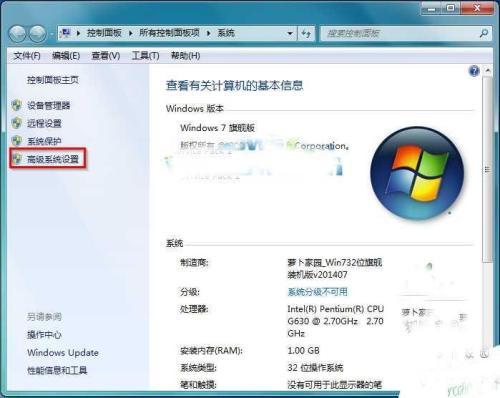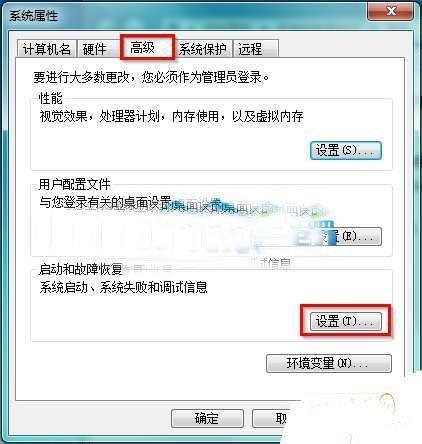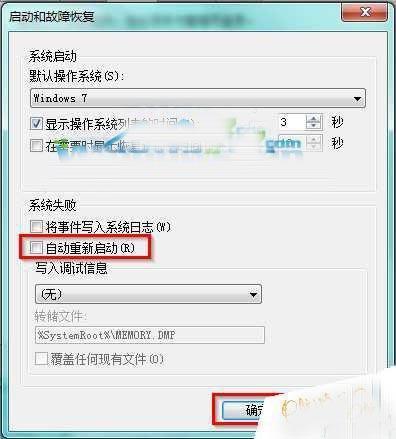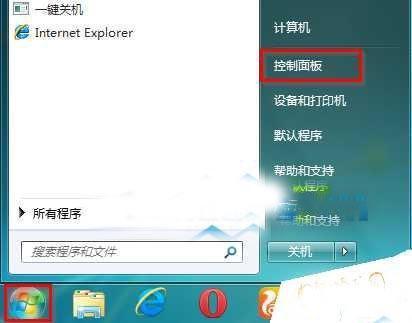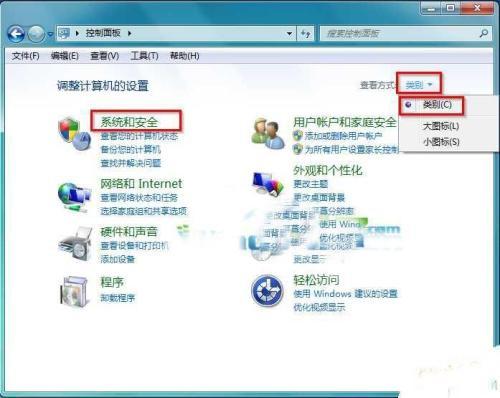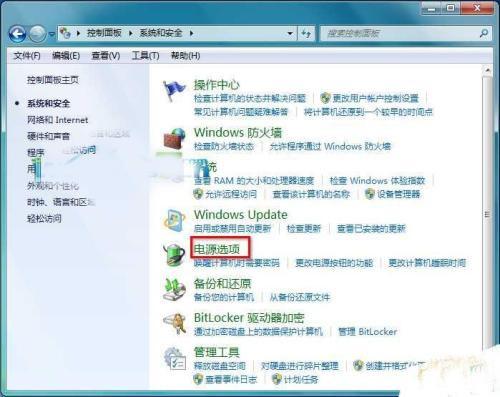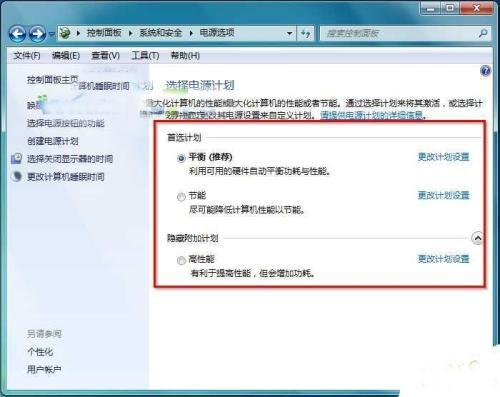win7怎么解决关机又自动开机的问题
06-25
安装了win7官方旗舰版系统的惠普笔记本电脑,在使用一段时间后,碰到这样的现象,关机后电脑自动开机了,遇到这种故障要怎么解决呢?
一:系统设置不正确
原因分析:
不仅仅是Win7系统,所有Windows操作系统默认情况下,当系统出现错误时会自动重新启动,当用户关机时,如果关机过程中系统出现错误,就会重新启动电脑。
因此只需将该功能关闭,就可以解决自动重启的故障。
解决方法:
1.选中桌面上的“计算机”,按下鼠标右键,在弹出的右键菜单栏中选择“属性”,如图1所示:
2.在弹出的“系统属性”窗口,点击窗口左上方的“高级系统设置”,如图2所示:
3.在“系统属性”窗口,选择“高级”选项卡,在“启动和故障恢复”栏目中,点选“设置”,如图3所示:
4.在出现的“启动和故障恢复”窗口,取消点选“系统失败”栏目下的“自动重新启动”复选框,并点击“确定”,如图4所示:
5.依次确定和关闭之前打开的程序窗口即可解决由于Win7官方旗舰版系统设置不正确导致的电脑关机后自动开机的问题。
二:电源管理
原因分析:关机与电源管理是密切相关的,造成关机故障的原因很有可能是电源管理对系统支持不好造成的。
解决方法:
1.点击“开始”按钮,选择“控制面板”,如图5所示:
2.在控制面板界面,选择“系统和安全”,如图6所示:
PS:若大家出现的控制面板跟电脑技术网的截图不一样,那么就可以设置控制面板右上角的“查看方式”,将其设置为类别,如图6中所示。
3.在“系统和安全”窗口,点选“电源选项”,如图7所示:
4.根据需要即可,如图8所示。如果在故障发生时使用的是“高性能”的电源选项,那么就取消点选高性能,点选“平衡”或“节能”电源计划;依此类推,更改电源计划,往往可以解决由于Win7官方旗舰版系统设置不正确导致的电脑关机后自动开机的问题。
三:USB设备
原因分析:现在的USB设备比较常见,如U盘、鼠标、键盘、Modem等,这些USB设备也很容易造成关机故障。
解决方法:
当出现上述故障时,可以将电脑上链接的USB设备全部拔出,再进行关机操作。如果确信是USB设备的故障,那么最好是换掉该设备,或者是外接一个USB Hub,将USB设备接到USB Hub上,而不是直接将USB设备连接到主板的USB接口上。谢谢阅读,希望能帮到大家,请继续关注脚本之家,我们会努力分享更多优秀的文章。